快速部署Linux + Ollama + AnythingLLM + Deepseek
部署的系统:Ubuntu20.04这里选择AnythingLLM的原因,是因为它自身支持了知识库的功能,其他的还有chatbox、dify等可以选择。
简介
部署的系统:Ubuntu20.04
这里选择AnythingLLM的原因,是因为它自身支持了知识库的功能,其他的还有chatbox、dify等可以选择。
部署流程(请务必使用魔法)
一、Ollama安装
1、访问ollama官网:https://ollama.com/
linux部署只需要运行简单命令即可安装完成
安装结束后,运行ollama,有提示则说明安装成功
2、这里建议开启几个有用的配置
编辑/etc/systemd/system/ollama.service文件,建议加入并行请求、外部访问等配置
Environment="OLLAMA_NUM_PARALLEL=20"
Environment="OLLAMA_HOST=0.0.0.0"
Environment="OLLAMA_ORIGINS=*"

重载、重启
systemctl daemon-reload
systemctl stop ollama
systemctl start ollama
PS:开机自启(可选项)systemctl enable ollama
3、在ollama官网下载对应的模型数据:https://ollama.com/library/deepseek-r1
选择合适的模型,复制右边的命令,然后执行即可。
二、AnythingLLM安装
1、这里需要注意,有一个坑:如果是官网首页直接提供的Desktop脚本安装,能够个人使用,但无法多人使用。所以这里我也使用官网的另一种方式安装。
这里采用另一种方式(也来自官网,但稍微有些变化)
地址:https://docs.anythingllm.com/installation-docker/cloud-docker
2、安装docker
sudo apt-get install docker-ce docker-ce-cli containerd.io
3、拉取镜像,并构建容器
docker pull mintplexlabs/anythingllm:master
export STORAGE_LOCATION="/var/lib/anythingllm" && \
mkdir -p $STORAGE_LOCATION && \
touch "$STORAGE_LOCATION/.env" && \
docker run -d -p 3001:3001 \
--cap-add SYS_ADMIN \
--privileged=true \
--restart unless-stopped \
-v ${STORAGE_LOCATION}:/app/server/storage \
-v ${STORAGE_LOCATION}/.env:/app/server/.env \
-e STORAGE_DIR="/app/server/storage" \
mintplexlabs/anythingllm:master
chmod -R 777 /var/lib/anythingllm
过十几秒,访问IP:3001,如果能看到欢迎界面,则安装成功。
三、使用
1、取名等过程略。
2、添加大模型数据
一般来说,填好了当前机器的IP就能够自动找到
3、当前是管理员,界面上可以更改语言、邀请用户和一些其他配置参数,基本功能完成。需要上传文档到工作区,则点击上传按钮,将文档上传即可。
更多推荐
 已为社区贡献3条内容
已为社区贡献3条内容



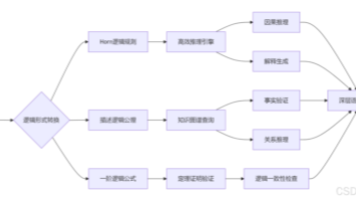





所有评论(0)